Nous allons pouvoir placer le script dans le dossier » /usr/local/bin/ ». Ce dossier n’est accessible qu’avec un compte Administrateur.
Pour cela, ouvrer un terminal et entrer la commande « Sudo votre gestionnaire de fichier ». pour Gnome c’est nautilus, XFCE c’est thunar, pour LXDE pcmanfm, à titre d’exemple : » sudo thunar »
Rendez-vous dans le dossier « systeme/usr/local/bin », ouvrez une nouvelle fenêtre et allez dans le dossier « téléchargement/TrouverPC/ » désormais vous pouvez déplacer le fichier trouver.py vers « usr/local/bin/ ».
Pour que le script fonction, nous devons le rendre exécutable. Faite un cliqué droit de la souris, sur le fichier ‘trouverpc.py”, dans le menu contextuel qui s’ouvre, cliquez sur Propriétés. Sur la fenêtre qui s’ouvre, aller sur l’onglet “Permission”, cocher la case “Autoriser ce fichier à être exécuté comme un programme”. Fermer la fenêtre
Maintenant que nous avons placé trouverpc.py dans le dossier usr/local/bin/ nous allons le tester pour s’assurer du bon fonctionnement.
Pour test le script, ouvrez un terminal. Lancer la commande :
- /usr/local/bin/trouverpc.py
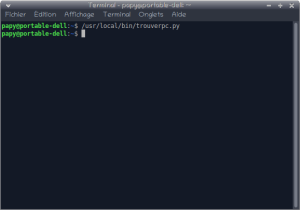
Si tous, c’est bien passé, votre terminal devrait ressembler à cela, il vous devriez recevoir votre premier mail.
Si une erreur s’affiche, corriger là, si c’est un module qui manque installer le.
Si vous rencontrez des difficultés, vous pouvez faire une demande d’aide sur le forum du site.
Si python et bien installer et que le script fonction correctement, nous allons automatiser la tache.
